HDR-UX1 Picture Motion Browserってどう? [AVCHD ハンディカム]
今回は、UX1付属ソフト
Picture Motion Browser に挑戦です。
Picture Motion Browserは、
パソコンに保存した静止画(写真)や動画を
閲覧したり活用したりして楽しむためのソフトウェアです。
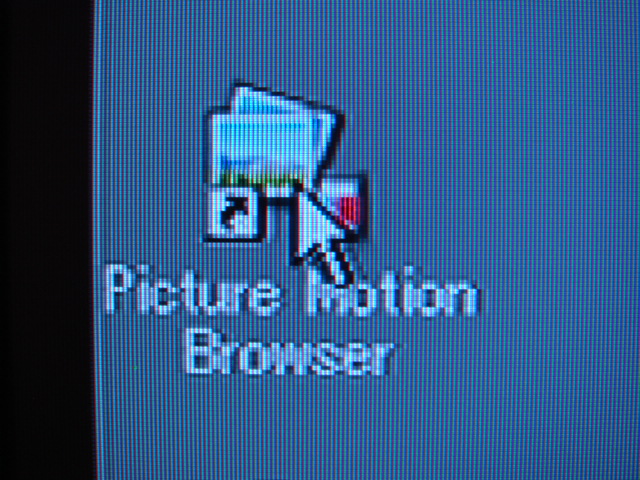
撮影した静止画や動画をパソコンに取り込んで保存し、
撮影日時で自動的に整理してカレンダー上に表示します。
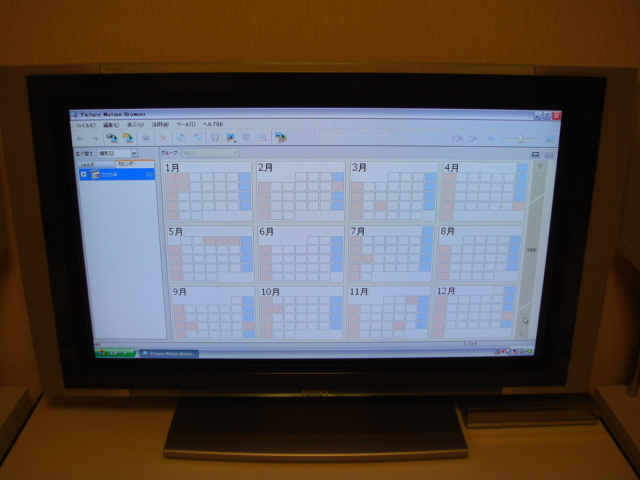
また静止画を簡単に補正する機能や、
印刷したり電子メールに添付して送ったりする
機能もあるようですね。
では、実際に試してみましょう。
ソニー製デジタルビデオカメラの電源を入れて、
ディスクを挿入してからUSBケーブルでパソコンと接続します。

UX1の液晶画面はこんな感じ



取り込む動画を選択する画面が、
パソコン側に自動的に表示されます。
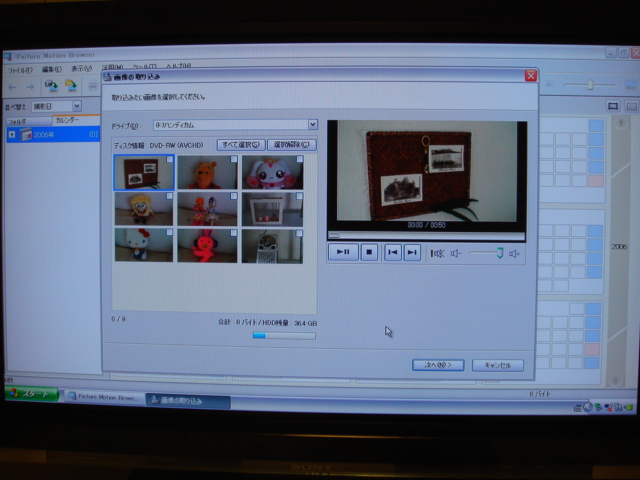
-------------------------------------------
あとは、VAIO側の
Picture Motion Browserで行います。
取り込む画像を選びます。
取り込みたい画像をクリックし、チェックを付けます。
画像を全部取り込むときは、[すべて選択]をクリックします。
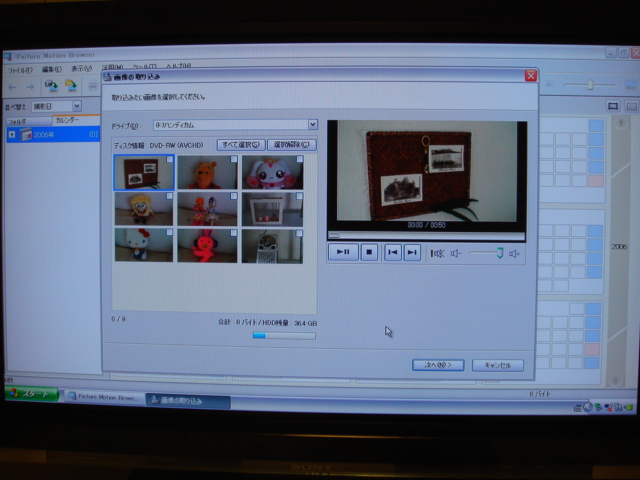


[次へ]をクリックして、
取り込み先フォルダを選択する画面になります。

取り込む画像の保存先を選び、
[取り込み開始]をクリックします。

ここで、
事前に閲覧フォルダを登録しておかないと、
取り込みができないことに気がつきました。
Dドライブに「AVCHD」という
名前のフォルダをつくりました。

つくったばかりの「AVCHD」フォルダを指定して、


画像が取り込まれました。

-----------------------------------------------
カレンダーの撮影日のところに
サムネイルの静止画ができています。

クリックすると

拡大してみると、
時系列で並んでいるのがわかります。

サムネイルをクリックすると、
大きな画面になります。
だだし、全画面表示にはできませんでした。

左側には、取り込んだファイルが並んでいます。

-------------------------------------------
次に、カット編集について
簡単に触れましょう。

動画の必要な部分だけを切り取って保存できます。
手順はこんな流れです。
1 一枚表示画面のサムネイル一覧から、加工する動画を選びます。
2 補正メニューを表示します。
3 補正メニューから、[動画編集]を選び、編集画面が表示されます。

4 スライダーを調整しながら
IN点(残したい部分の最初)、
OUT点(残したい部分の最後)を設定します。

5 設定が完了したら、[IN点、OUT点間を保存]ボタンをクリックします。

動画の保存画面が表示されたら、
保存する動画のファイル名を入力します。
6 [保存]をクリックして、編集した動画を保存します。
保存には、少し時間がかかりました。
完了するとメッセージが表示され
[OK]をクリックします。
----------------------------------------------
さあ、編集が終わったら
12cmDVDにAVCHD映像を保存してみます。
もちろん、HD(ハイビジョン)画質のディスクです。
操作はこんな流れで進みます。
1 AVCHD対応ディスクに書き込むAVCHD 1080i形式の動画を選択します。

2 [活用]メニューから[AVCHD作成]を選びます。

3 ディスクに書き込む動画を確認します。
右上にチェックマークが付いている動画が、
撮影日時順にAVCHD対応ディスクに書き込まれます。
表示された動画をすべて書き込むときは、
[すべて選択]をクリックします。

4 [作成開始]をクリックして、
AVCHD対応ディスクの作成が始まります。

これで完了です。

DVDプレーヤーではAVCHDディスクが読めない注意、
こんなところにも登場です・・・

さてここで、
なんだかとても重要なことに気がつきました!
傍目には、普通のDVDなのか、AVCHD対応ディスクなのか、
全然区別がつかないのです!!!!!
今回作成したディスクはAVCHD、
ソニーのWEBやカタログ注記で大きく案内されていますが、
普通のDVDプレーヤーでは再生ができません。
というか、
ディスクの取り出しができなくなることがあり、
入れないでください、
となんだか少し怖いことになっています。
ところがこのディスク、
一見しただけでは、
中身がSD画質のDVDなのか、
ハイビジョン画質のAVCHDディスクなのか、
全然わかりません!!!
家族が間違えて入れてしまう危険、
いえいえ、
私自身が近い未来に間違えてしまう危険があるのです。
我が家では、
なんとなくレーベル面にマジックなどで書き込みするのに
生理的に抵抗もあり、
とりあえず、
紙のレーベル部分には「AVCHD」と大きく注記をいれました。
これ、増えてきたらどうしましょう?
次回は、ハイビジョンTVに接続したVAIOに
今回作成した12cmディスクを入れて
再生を試してみます。
HDR-UX1のお得な購入方法はこちら↓
119360円でHDR-UX1購入可能!(実質価格シミュレーション)
http://blog.so-net.ne.jp/sonyandvaiofan/173
本文章は、WEB、カタログ、マニュアルなどの情報に、
我が家の環境での使用感想を加えて作成しています。
最新情報、不明点、疑問点、操作方法、互換性などは、
必ずメーカーに直接ご確認くださいね。





























コメント 0